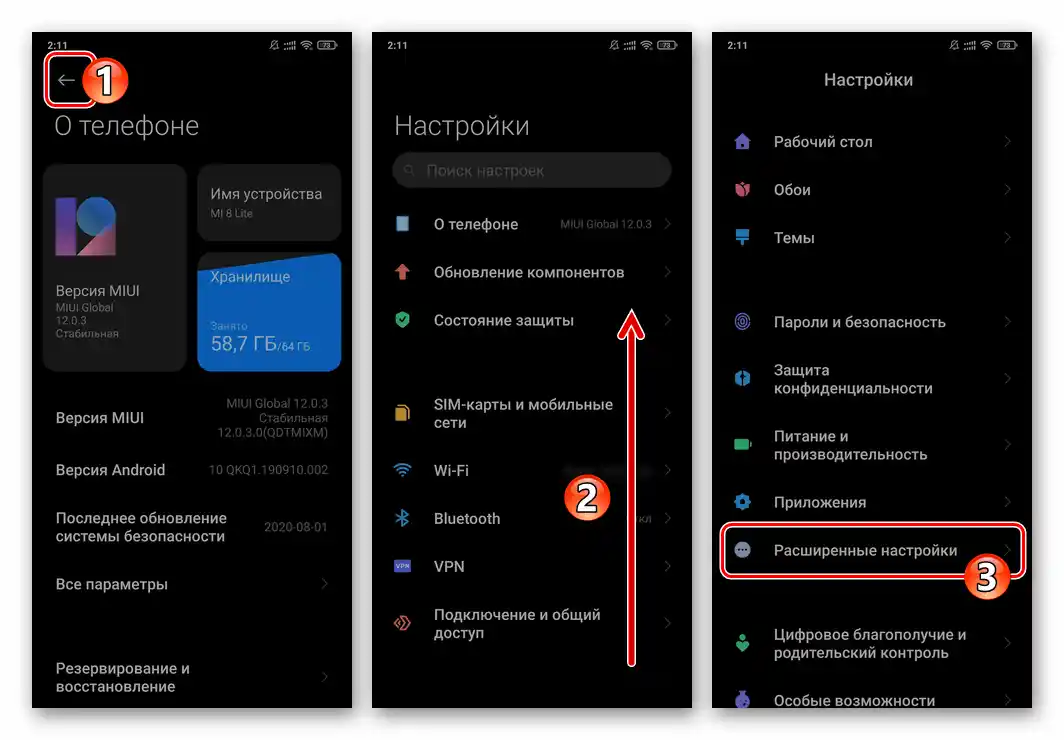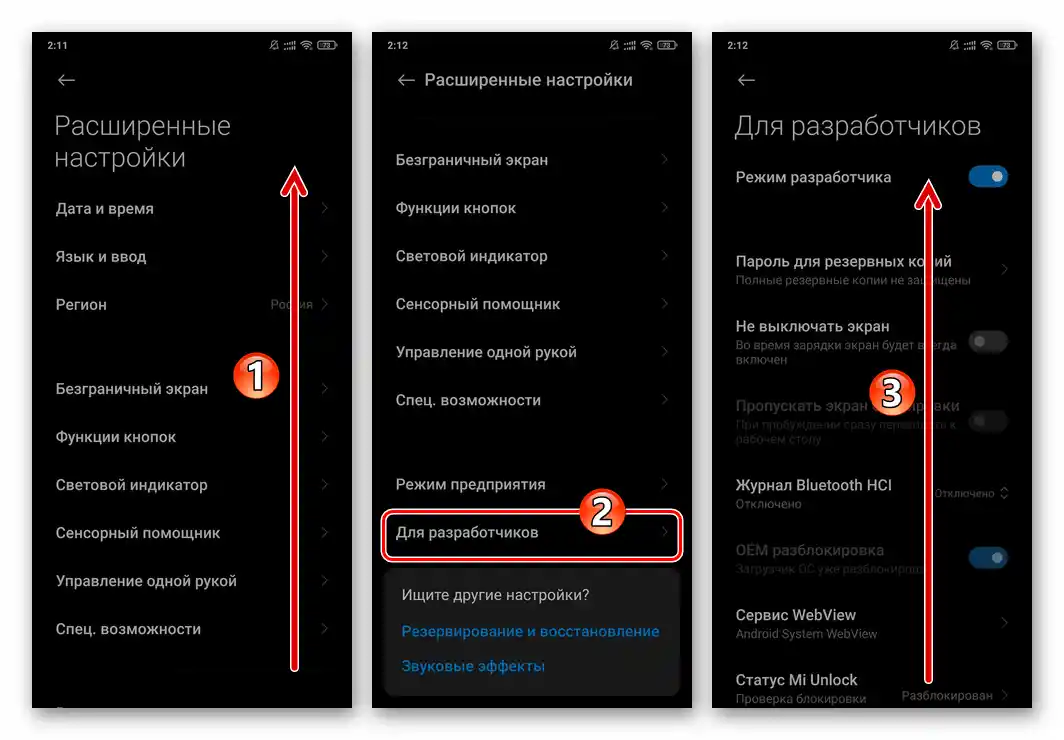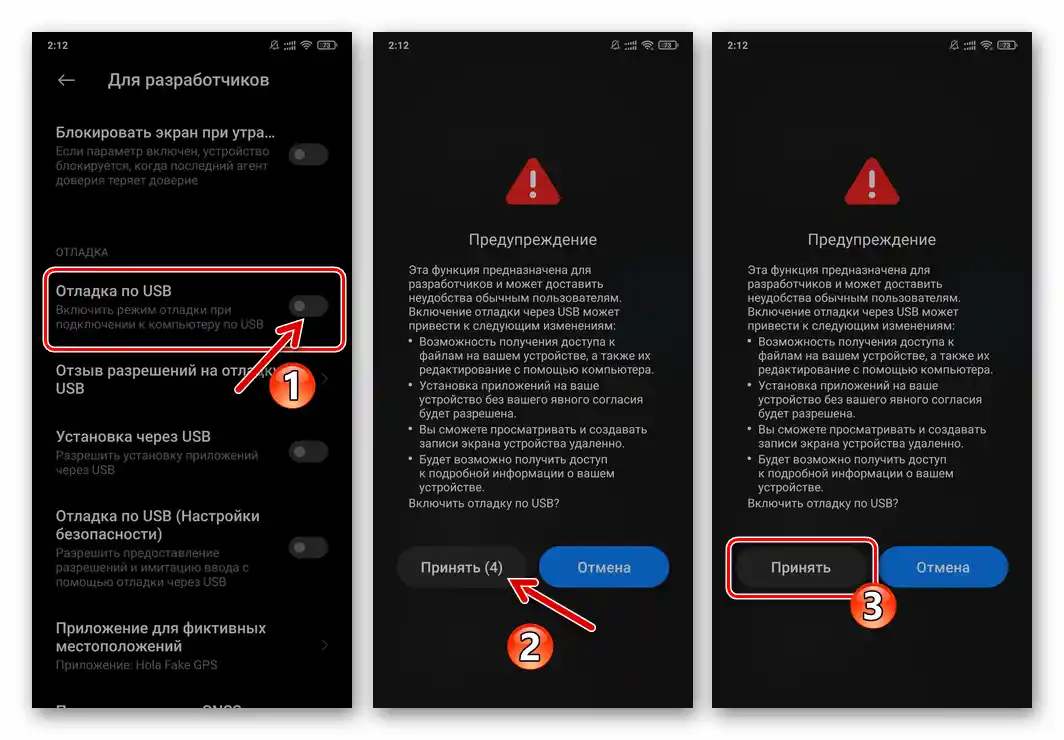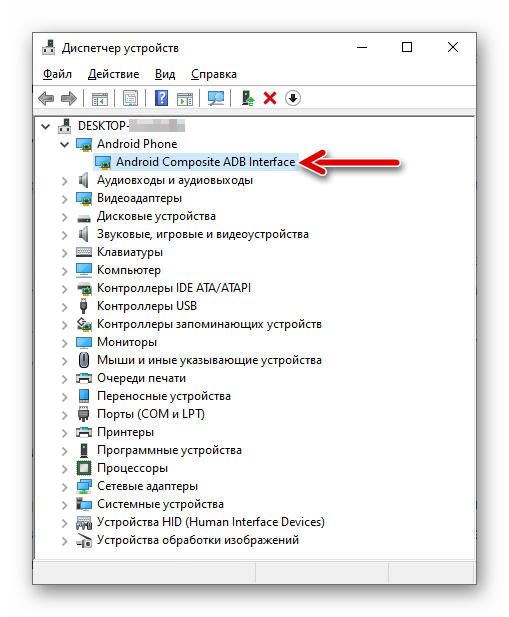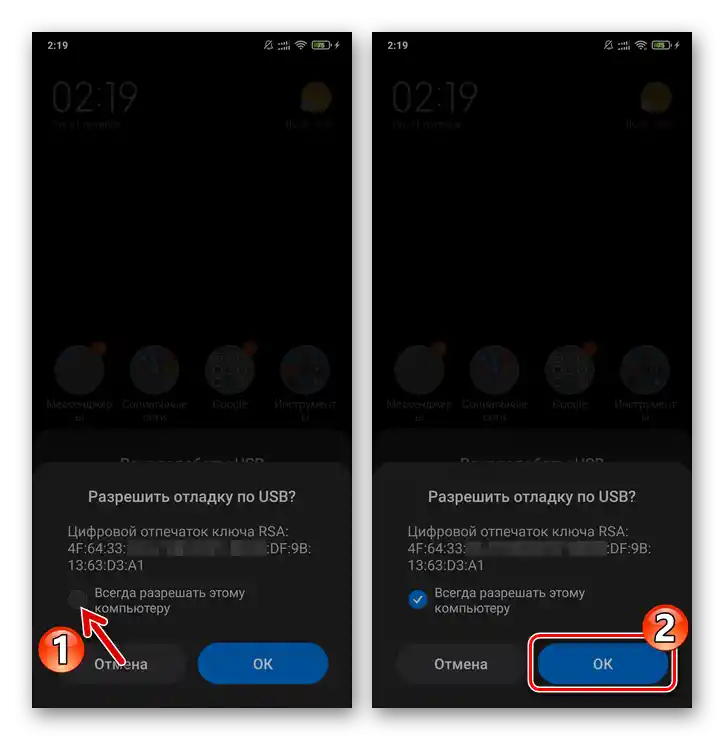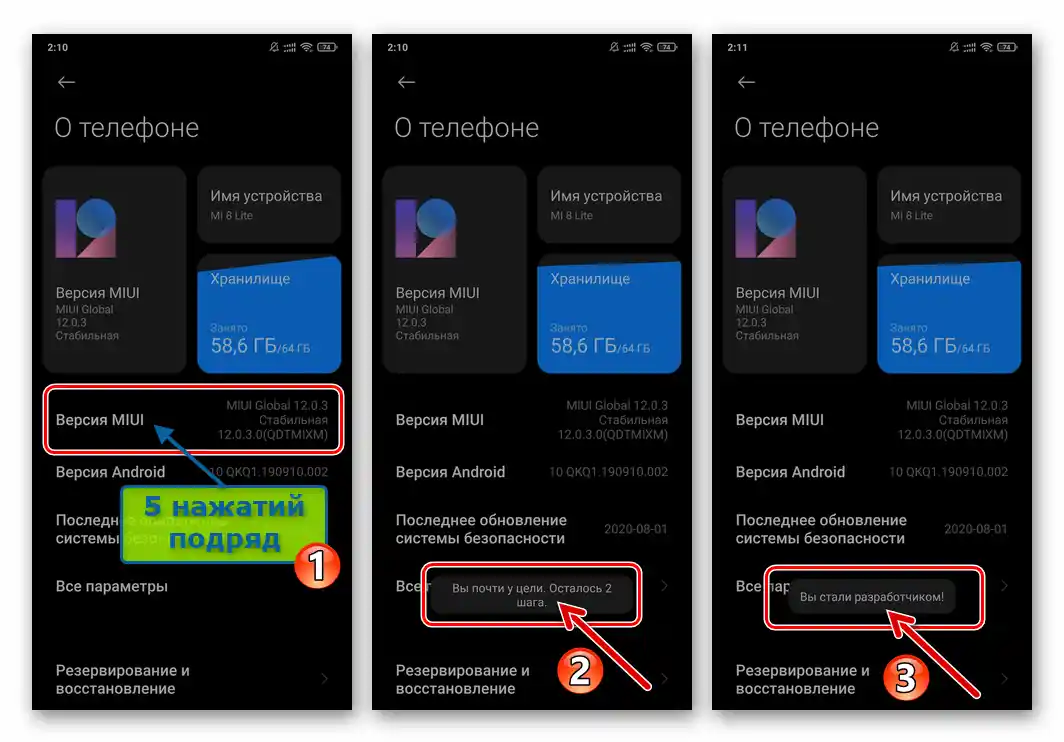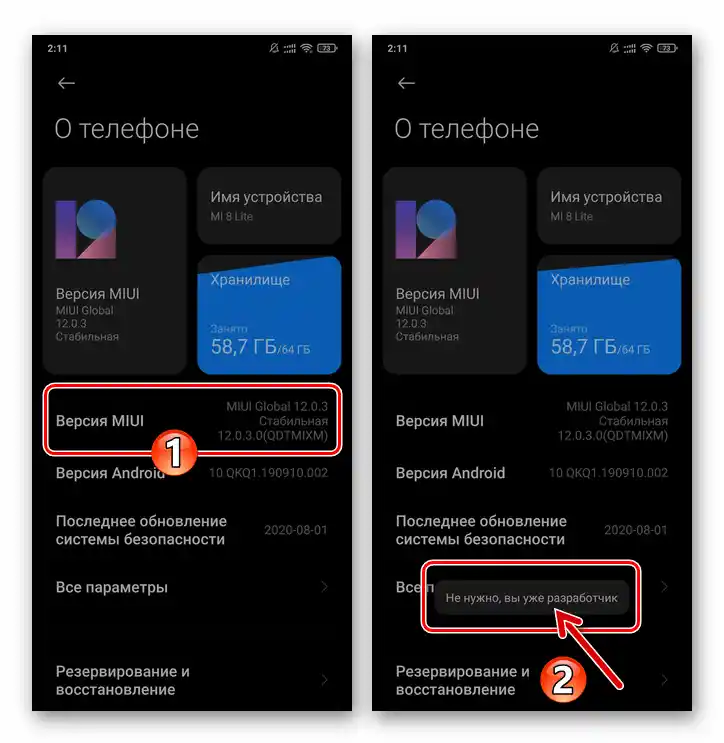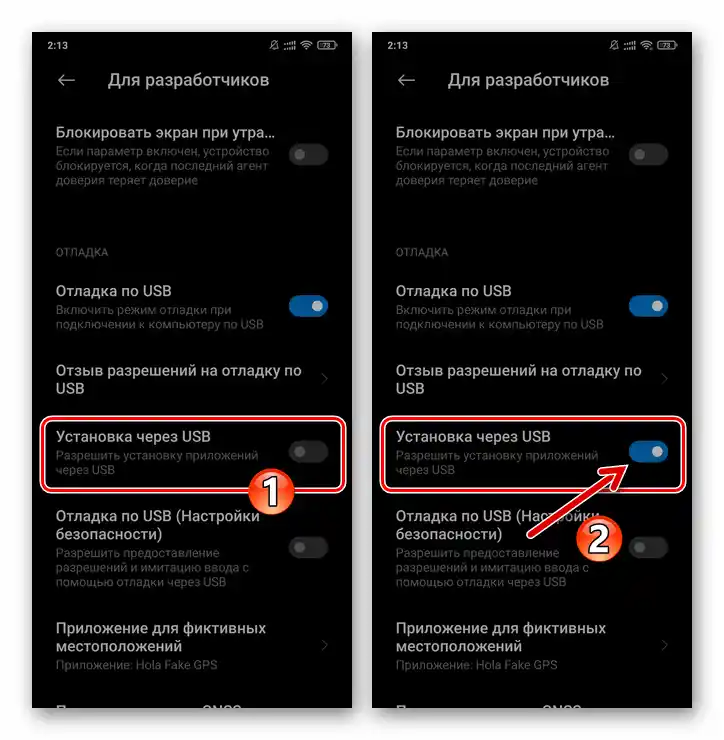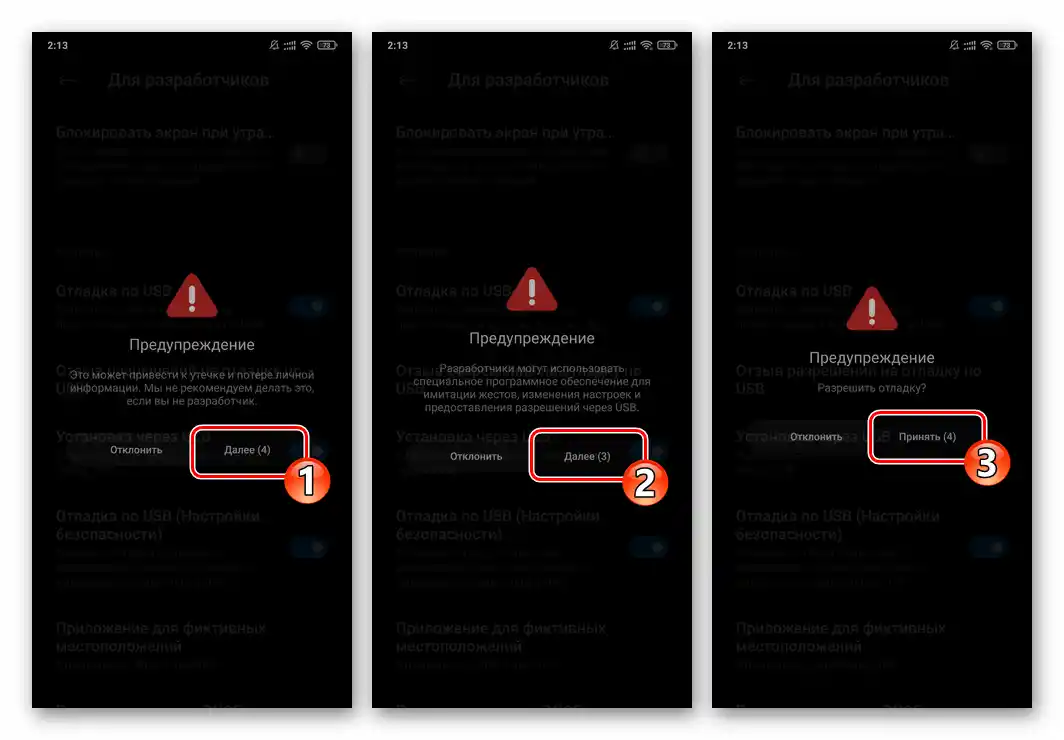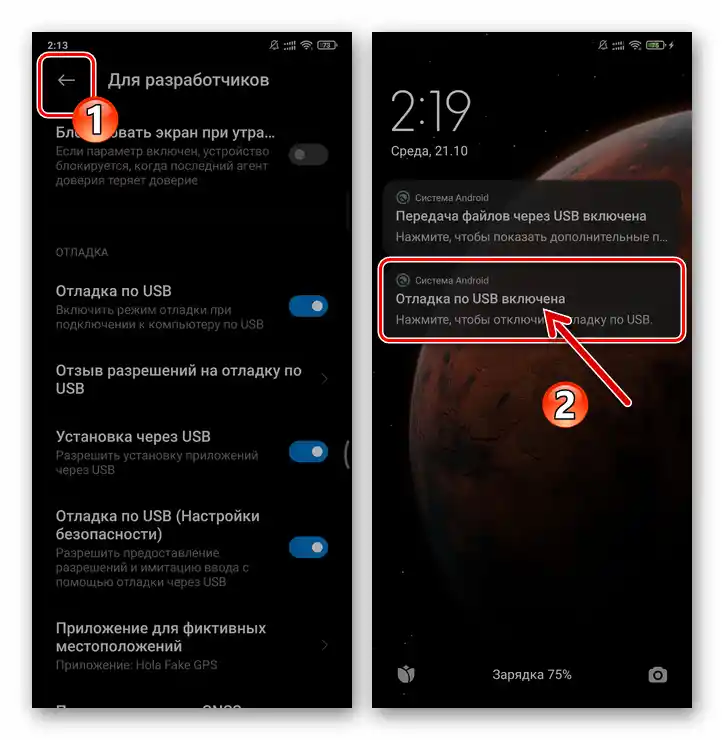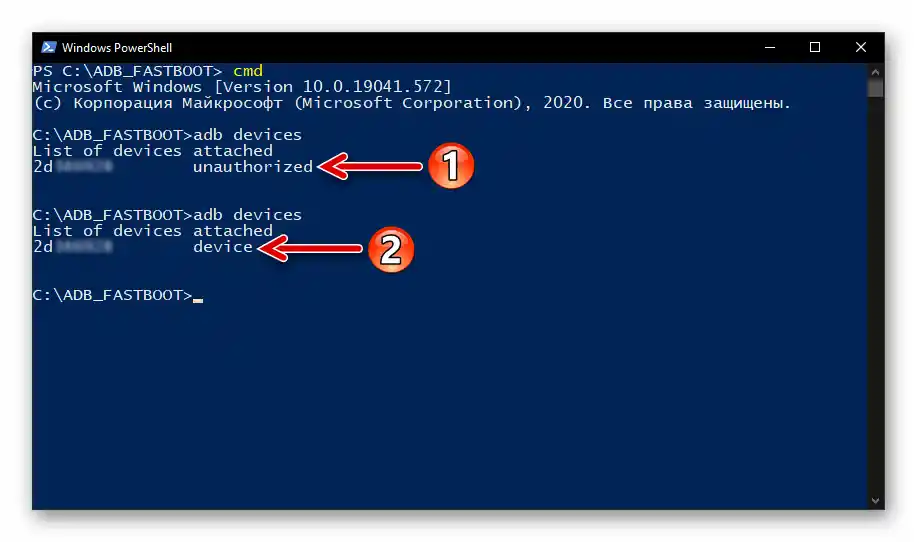В общи линии може да се каже, че активирането на режима за отстраняване на грешки чрез USB на мобилни устройства Xiaomi е осъществимо по универсален алгоритъм за всички Android устройства, който вече е описан на нашия сайт.
Прочетете също: Активация на отстраняване на грешки чрез USB на Android устройства
В следващата инструкция ще разгледаме решението на задачата, посочена в заглавието на статията, с оглед на особеностите на интерфейса и функционирането на операционната система MIUI, управляваща повечето смартфони Xiaomi (в примера – 12-та версия).
- Първата стъпка към получаване на достъп до разглежданата опция е активирането на показването на раздела "За разработчици" в "Разширени настройки" на ОС MIUI – именно в този списък от параметри влиза "Отстраняване на грешки по USB":
- Отворете "Настройки" на смартфона, докоснете първия по ред в отворения списък пункт – "За телефона".
- С бързи непрекъснати натискания (5 пъти подред) върху показващото името и стойността на параметъра "Версия на MIUI" в областта на екрана, постигнете появата за кратко време в долната част на екрана на уведомление "Вие станахте разработчик!".
- Ако желаете, проверете резултата от горепосочената манипулация, като я изпълните отново – в крайна сметка ще получите съобщение "Не е необходимо, вие вече сте разработчик".
![Настройки на ОС Xiaomi MIUI - раздел "За телефона"]()
![Активация на показването на раздела "За разработчици" в настройките на ОС на Xiaomi MIUI]()
![Активирано е показването на раздела "За разработчици" в настройките на ОС на Xiaomi MIUI]()
- Върнете се към основния списък с "Настройки" на ОС, прегледайте го и преминете в "Разширени настройки".
- На отворения екран изберете "За разработчици". Прегледайте показания списък с опции до категорията "ОТСТРАНЯВАНЕ НА ГРЕШКИ".
- Докоснете разположения вдясно в областта "Отстраняване на грешки по USB" превключвател.Следвайте, изчакайте 5 секунди и потвърдете намеренията си, като докоснете бутона "Приемам" под информацията, която се появява на екрана.
- За пълен достъп до реализирането чрез, по същество, създадения от вас мост между системния софтуер на смартфона Xiaomi и специализирания Windows софтуер, допълнително активирайте две опции:
- "Инсталация чрез USB".
- "Отстраняване на грешки по USB (Настройки за сигурност)".
![Опция за отстраняване на грешки по USB в MIUI на Xiaomi (Настройки за сигурност)]()
Тук ще трябва да потвърдите три заявки от системата.
![Активация на опции за инсталиране на Xiaomi MIUI чрез USB]()
![Активация на опцията Отладка по USB в MIUI на Xiaomi (Настройки за сигурност)]()
- Излезте от "Настройки" MIUI, свържете смартфона и компютъра или лаптопа с USB кабел.
![Xiaomi MIUI Отладката по USB е успешно включена]()
При условие, че в Windows са инсталирани ADB драйвери, можете да се уверите в успешността на свързването чрез "Диспечер на устройствата" на десктоп операционната система – в неговия раздел "Android Phone" трябва да се показва елемент "Android Composite ADB Interface".
Прочетете също:
Стартиране на Диспечера на устройствата в Windows
Инсталиране на драйвери за флашване на Android устройства - При свързване на мобилното устройство с ПК чрез Android Debug Bridge или друг софтуер, изискващ активирана на смартфона "Отстраняване на грешки по USB" Windows,
![Съпоставяне на смартфон Xiaomi MIUI и ПК чрез Android Debug Bridge]()
ще трябва да потвърдите получената заявка от MIUI. За да не се налага да предоставяте достъп всеки път при организиране на свързването, преди да натиснете "ОК" под заявката, поставете отметка в чекбокса "Винаги разрешавайте на този компютър".